შეისწავლეთ დადასტურებული გადაწყვეტილებები შეცდომის გამოსასწორებლად
- 0xe0000003 არის Windows განახლების შეცდომის კოდი, რომელიც გამოჩნდება Windows განახლებების ჩამოტვირთვისა და ინსტალაციისას.
- ცუდი ქსელური კავშირი და Windows-ის განახლების ჩამოტვირთვის დაზიანებული საქაღალდე ამ შეცდომის კოდის ყველაზე გავრცელებული მიზეზია.
- თქვენ შეგიძლიათ წაშალოთ Windows განახლების საქაღალდის შიგთავსი და გაუშვათ Windows-ის განახლების პრობლემების აღმოფხვრა ძირითადი პრობლემების მოსაგვარებლად.
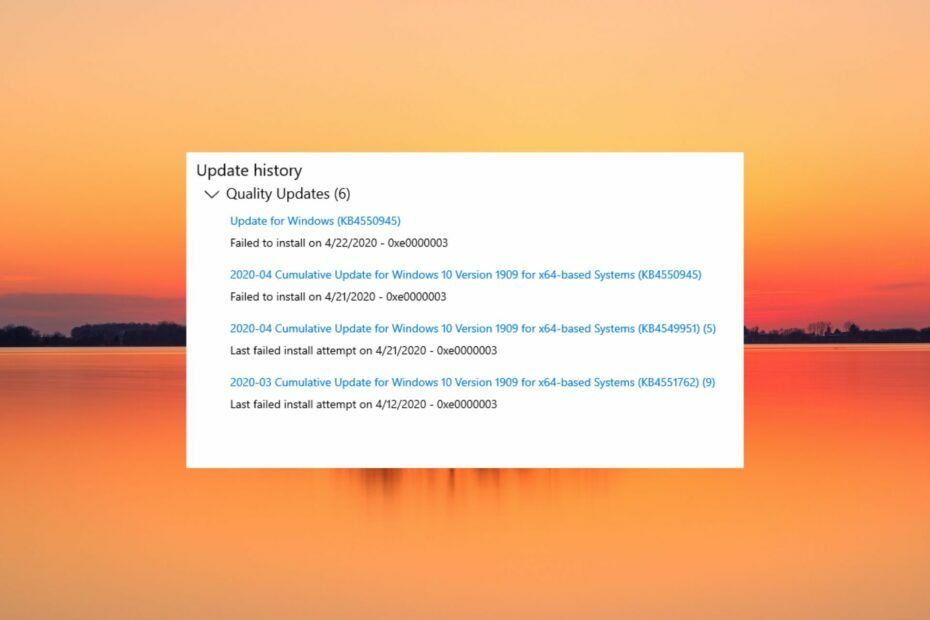
Xდააინსტალირეთ ჩამოტვირთვის ფაილზე დაწკაპუნებით
- ჩამოტვირთეთ Fortect და დააინსტალირეთ თქვენს კომპიუტერზე.
- დაიწყეთ ხელსაწყოს სკანირების პროცესი მოძებნეთ კორუმპირებული ფაილები, რომლებიც პრობლემების წყაროა.
- დააწკაპუნეთ მარჯვენა ღილაკით დაიწყეთ რემონტი თქვენი კომპიუტერის უსაფრთხოებისა და მუშაობის პრობლემების გადასაჭრელად.
- Fortect ჩამოტვირთულია 0 მკითხველი ამ თვეში.
Windows-ის რამდენიმე მომხმარებელი უჩივის, რომ მათ არ შეუძლიათ დაასრულონ ხელმისაწვდომი განახლების ინსტალაცია თავიანთ Windows მოწყობილობაზე და ამის ნაცვლად მიიღეს შეცდომის კოდი 0xe0000003.
როგორც ცნობილია, განახლება წარმატებით ჩამოიტვირთება და თქვენ გეძლევათ ინსტრუქცია გადატვირთოთ თქვენი კომპიუტერი. თუმცა, განახლება დაირღვა გადატვირთვის პროცესის დროს და იძულებითი გადატვირთვის შემდეგ უკან დაბრუნდება.
რატომ მივიღებ Windows-ის განახლების შეცდომას 0xe0000003?
შეიძლება რამდენიმე მიზეზი იყოს, რის გამოც შეცდომის კოდი 0xe0000003 ჩნდება Windows კომპიუტერის უახლეს ვერსიამდე განახლებისას. აქ არის ყველაზე გავრცელებული სია.
- ცუდი ინტერნეტ კავშირი – უმეტეს შემთხვევაში, ღარიბი და არასტაბილური ინტერნეტ კავშირი ეს არის მთავარი მიზეზი, რის გამოც Windows-ის განახლებისას ხვდებით შეცდომის კოდს 0xe0000003.
- დაზიანებულია სისტემის ფაილები – აკლია ან დაზიანებული სისტემის ფაილები Windows PC-ზე ხელს გიშლით Windows-ის უახლესი განახლების წარმატებით განახლებაში.
- გამორთულია სისტემის განახლების სერვისი – თუ Windows-ის სისტემის განახლების სერვისი გამორთულია ან შეექმნა შეცდომა, Windows PC-ის განახლება შეუძლებელია.
- მესამე მხარის ანტივირუსი – მესამე მხარის პროგრამები, როგორიცაა ანტივირუსული პროგრამა ზოგჯერ აძლევენ ცრუ პოზიტივებს და ბლოკავს Windows-ის განახლებასთან დაკავშირებული ფონური სერვისები.
- არასაკმარისი შენახვის ადგილი – Windows-ის განახლების ჩამოტვირთვის მცდელობისას შეიძლება მიიღოთ შეცდომის კოდი 0xe0000003, თუ არსებობს არასაკმარისი ადგილი დისკზე.
ახლა, როდესაც გეცოდინებათ პოტენციური მიზეზები, სცადეთ ქვემოთ ჩამოთვლილი გადაწყვეტილებები, რათა წარმატებით დააინსტალიროთ Windows-ის უახლესი განახლება და დააფიქსიროთ Windows-ის განახლების შეცდომის კოდი 0xe0000003.
როგორ გამოვასწორო 0xe0000003 Windows-ის განახლების შეცდომა?
თქვენ უნდა სცადოთ ეს წინასწარი ნაბიჯები პროგრამულ უზრუნველყოფასთან დაკავშირებული შესწორებების განხორციელებამდე, რომლებიც მოგვიანებით განიხილება:
- დარწმუნდით, რომ დაკავშირებული ხართ სტაბილურ ინტერნეტ კავშირთან, რომელსაც აქვს საკმარისი გამტარობა საჭირო Windows განახლების ჩამოსატვირთად.
- გათიშეთ ყველა პერიფერიული მოწყობილობა, როგორიცაა პრინტერი, ვებკამერა და USB დისკები, რათა მათ არ შეუშალონ Windows განახლების პროცესი.
- დროებით გამორთვა მესამე მხარის ანტივირუსი პროგრამული უზრუნველყოფა და Windows Firewall.
ამ მოქმედებების შესრულების შემდეგ, სცადეთ ქვემოთ მოყვანილი გადაწყვეტილებები.
1. გაუშვით Windows Update troubleshooter
- გამოიყენეთ ფანჯრები + მე მალსახმობი გამოსატანად პარამეტრები აპლიკაცია.
- გადაახვიეთ ქვემოთ სისტემა პარამეტრები და აირჩიეთ პრობლემების მოგვარება მარჯვენა განყოფილებიდან.
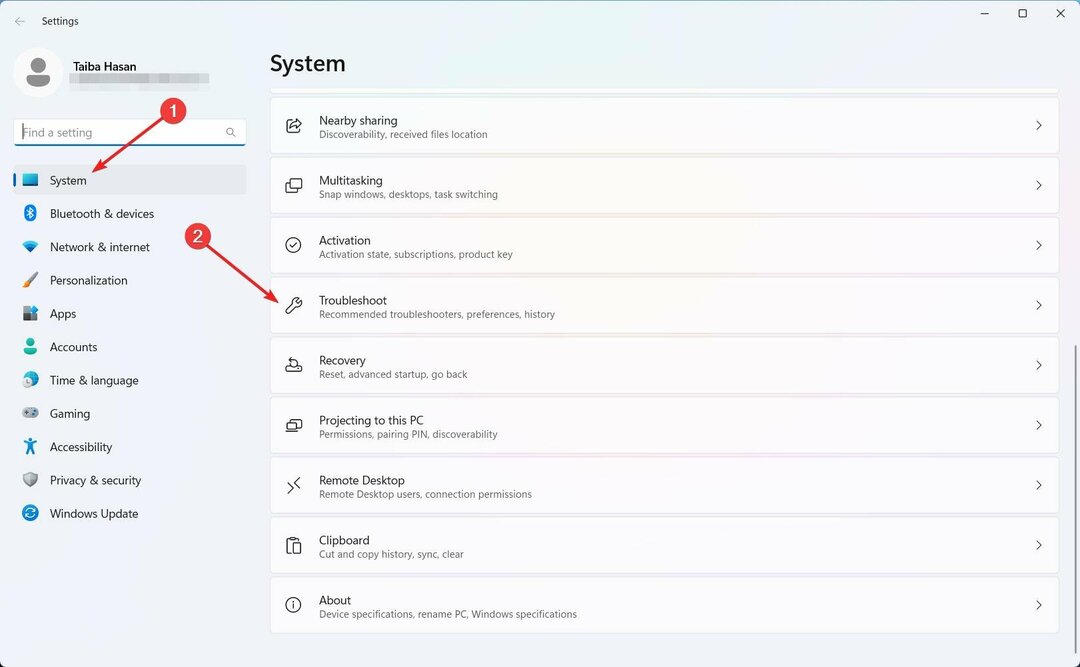
- შემდეგი, აირჩიეთ სხვა პრობლემების მოგვარების საშუალებები ვარიანტი.
- გადადით ყველაზე ხშირი განყოფილება და დააწკაპუნეთ გაიქეცი ღილაკი ამისთვის ვინდოუსის განახლება პრობლემების აღმოფხვრის პროცესი.
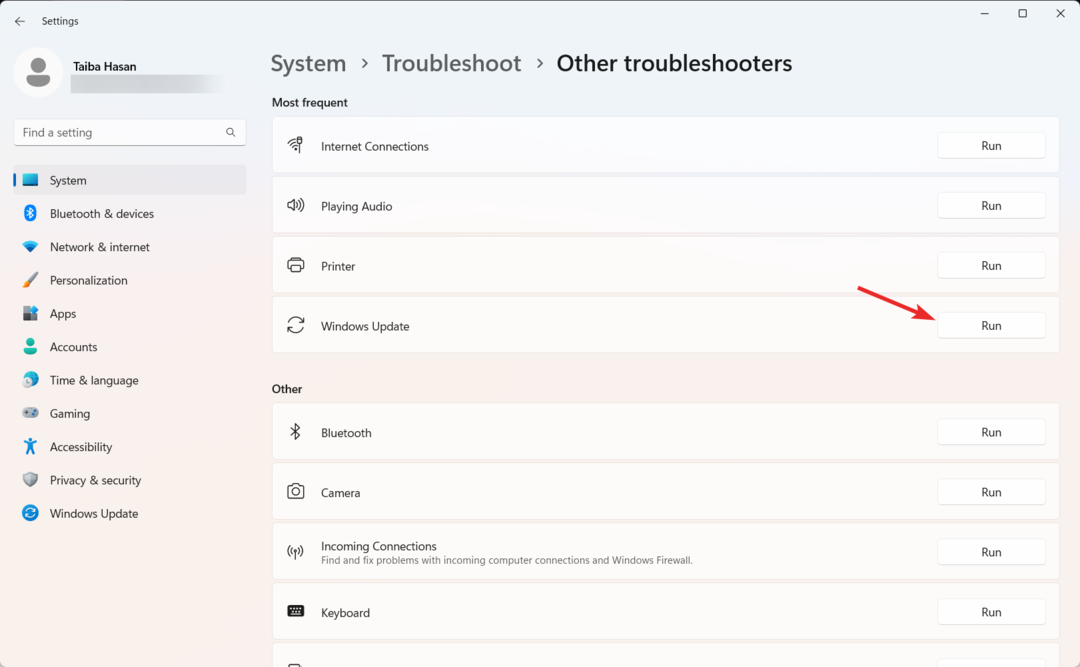
Windows-ს აქვს ჩაშენებული პრობლემების მოგვარების საშუალება, რომელიც აღმოაჩენს ძირითად საკითხებს, რომლებიც ხელს უშლის Windows-ს კომუნიკაციას განახლების სერვერებთან. ამ პრობლემების გადაჭრამ უნდა გაასწოროს 0xe0000003 შეცდომის კოდი.
2. გაუშვით SFC და DISM სკანირება
- დააჭირეთ ფანჯრები გასაღები, ტიპი სმდ საძიებო ზოლში და აირჩიეთ Ადმინისტრატორის სახელით გაშვება ვარიანტი შედეგების განყოფილებიდან.
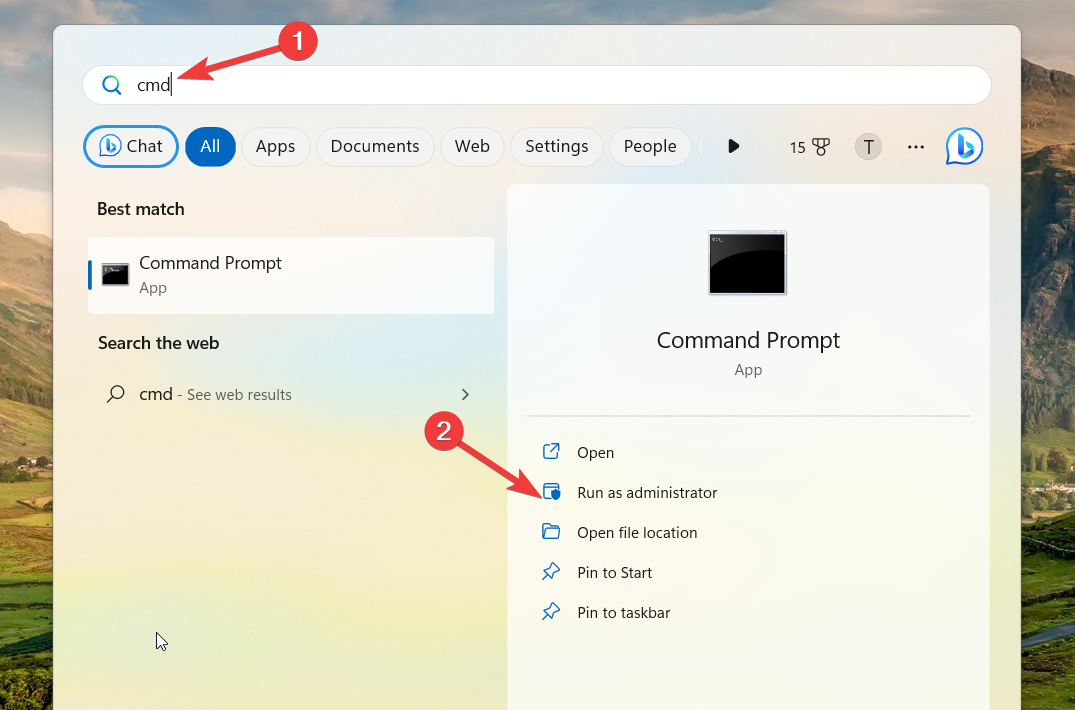
- დააწკაპუნეთ დიახ ზე მომხმარებლის მოქმედების კონტროლი მოითხოვეთ წვდომა ბრძანების სტრიქონზე ადმინისტრაციული პრივილეგიებით.
- ჩაწერეთ ან ჩასვით შემდეგი ბრძანება და დააჭირეთ შედი გასაღები SFC სკანირების გასაშვებად.
sfc/scannow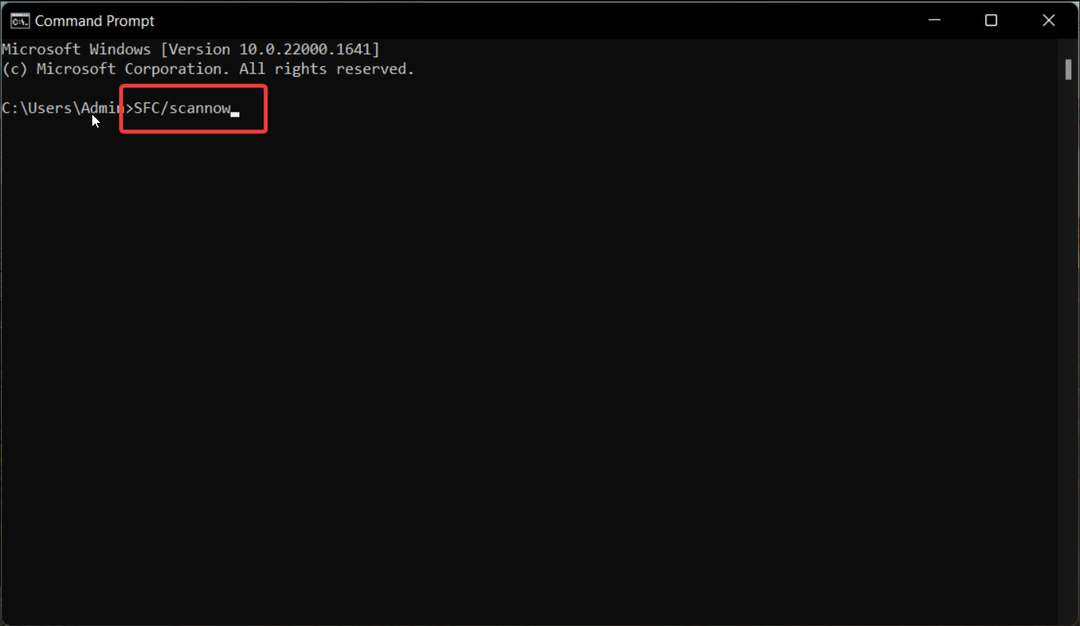
- SFC სკანირების დასრულების შემდეგ, აკრიფეთ ან ჩასვით შემდეგი ბრძანება, რათა DISM ხელსაწყოს დააფიქსიროს სისტემის ფაილები.
Dism /online /cleanup-image /scanhealthDism /online /cleanup-image /checkhealthDism /online /cleanup-image /restorehealth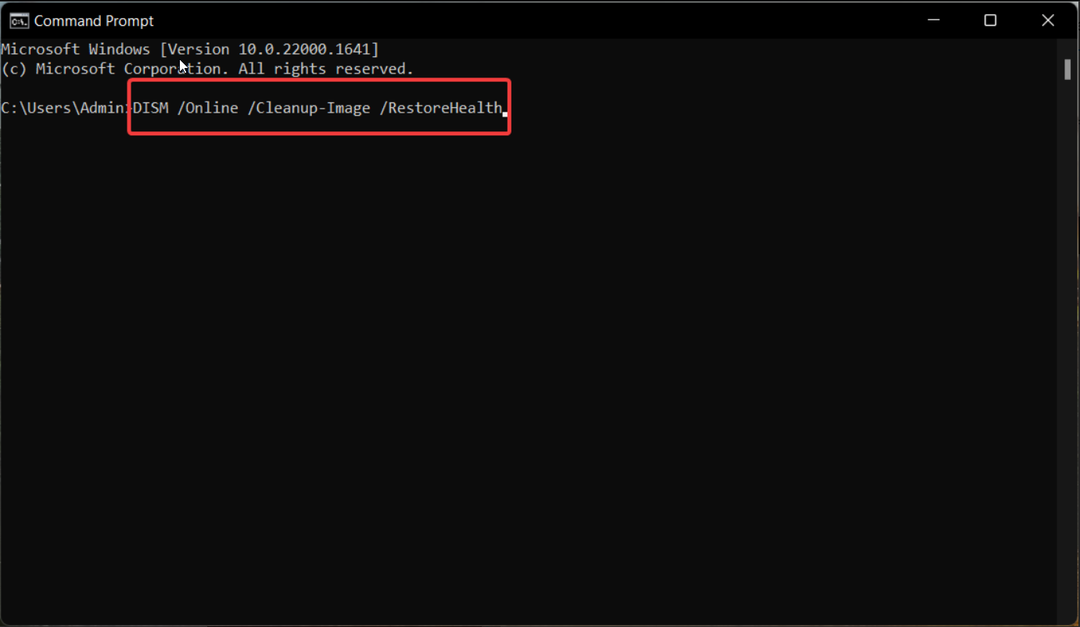
- დაზიანებული სისტემის სურათების შეკეთების შემდეგ, გადატვირთეთ კომპიუტერი და სცადეთ Windows Update-ის ჩამოტვირთვა.
SFC და DISM ინსტრუმენტები აღადგენს დაკარგული ან დაზიანებული დაცულ სისტემის ფაილებსა და სურათებს მათი ჩანაცვლებით შეკუმშულ საქაღალდეში შენახული ქეშირებული ასლით. თქვენ ასევე შეგიძლიათ გამოიყენოთ ავტომატური ხელსაწყოები ამ პროცესის შესასრულებლად.
3. გაუშვით Windows Update Service
- გაუშვით გაიქეცი დიალოგური ფანჯარა გამოყენებით ფანჯრები + რ მალსახმობის ღილაკი, ჩაწერეთ შემდეგი ბრძანება და დააჭირეთ შედი Windows სერვისების გასაშვებად.
services.msc
- იპოვნეთ ვინდოუსის განახლება სერვისი სერვისების სიაში და ორჯერ დააწკაპუნეთ მასზე შესასვლელად Თვისებები ფანჯარა.
- Შეხედე სერვისის სტატუსი წელს გენერალი ჩანართი. თუ ამბობს გაჩერდა, დააჭირეთ დაწყება ღილაკი სერვისის დასაწყებად.
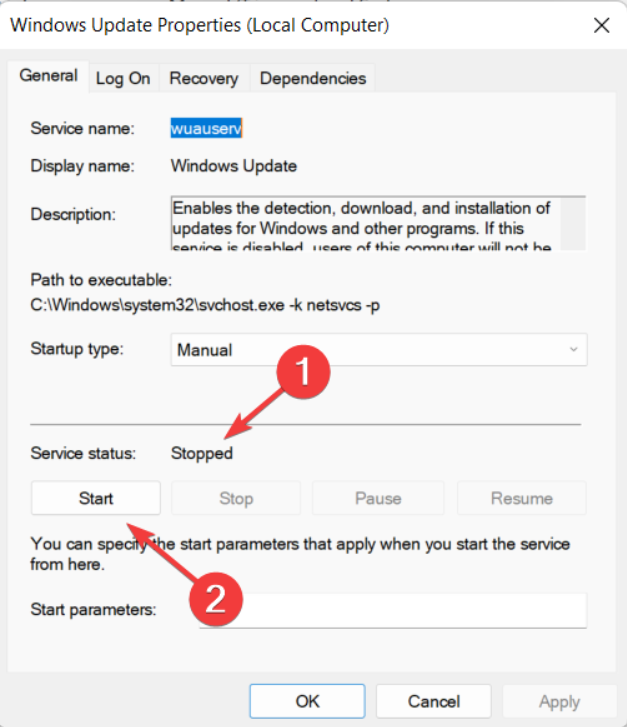
- დააჭირეთ მიმართეთ ღილაკი ცვლილებების შესანახად და კარგი თვისებების ფანჯრიდან გასასვლელად.
- დაიცავით იგივე პროცედურა, რომ ჩართოთ Windows Update Medic Service, ფონური ინტელექტუალური გადაცემის სერვისი (BITS) და კრიპტოგრაფიული მომსახურება.
- გამოდით თვისებების ფანჯრიდან და გადატვირთეთ კომპიუტერი.
Windows-ის ზოგიერთ სერვისს აქვს ინსტრუმენტული როლი Windows-ის განახლების სწორად ინსტალაციის უზრუნველსაყოფად. თუ ეს სერვისები რაიმე მიზეზით გამორთულია, შეცდომის კოდს შეხვდებით 0xe0000003.
4. წაშალეთ Windows Update ქეში
- გამოიყენეთ ფანჯრები + რ მალსახმობების კომბინაცია გამოსატანად გაიქეცი დიალოგური ფანჯარა.
- ჩაწერეთ ან ჩასვით შემდეგი გზა ტექსტის ველში და დააჭირეთ კარგი მოცემულ ადგილას ნავიგაცია.
C:\Windows\SoftwareDistribution\Download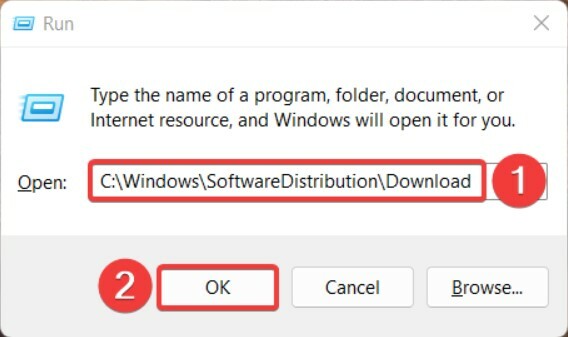
- გამოიყენეთ Ctrl + ა მალსახმობი ჩამოტვირთვის საქაღალდეში არსებული ყველა ფაილის ასარჩევად და დააჭირეთ წაშლა გასაღები.
Windows ინახავს სისტემის ყველა კონფიგურაციას და განახლების ქეშს საქაღალდეში, რომელიც ცნობილია როგორც SoftwateDistribution. თუ ჩამოტვირთვის პროცესი შეწყდება, საქაღალდის შიგთავსი გაფუჭდება და გავლენას მოახდენს შემდეგ მცდელობებზეც.
ჩამოტვირთვის საქაღალდის შიგთავსის წაშლა უზრუნველყოფს, რომ წინა ჩამოტვირთვის ფაილები აღარ გამოიყვანს 0xe0000003 შეცდომის კოდს.
ასე რომ, ეს არის ზომები, რომლებიც შეგიძლიათ გამოიყენოთ, რათა დარწმუნდეთ, რომ Windows განახლების პროცესი აღარ შეფერხდება 0xe0000003 შეცდომის კოდით.
თუ შეხვდებით Windows განახლების შეცდომის კოდი 0x80240004 Windows-ის განახლების ჩამოტვირთვისას შეგიძლიათ დახმარებისთვის მიმართოთ ამ სახელმძღვანელოს.
თუ თქვენ გაქვთ რაიმე შეკითხვა ან გამოხმაურება ჩვენთან დაკავშირებით, შეგვატყობინეთ კომენტარების განყოფილებაში.

